可通过右键菜单或修改flags设置显示完整网址。首先右键点击地址栏,启用“总是显示完整网址”;若无效,在chrome://flags中将Omnibox相关选项设为Disabled,并重启浏览器。
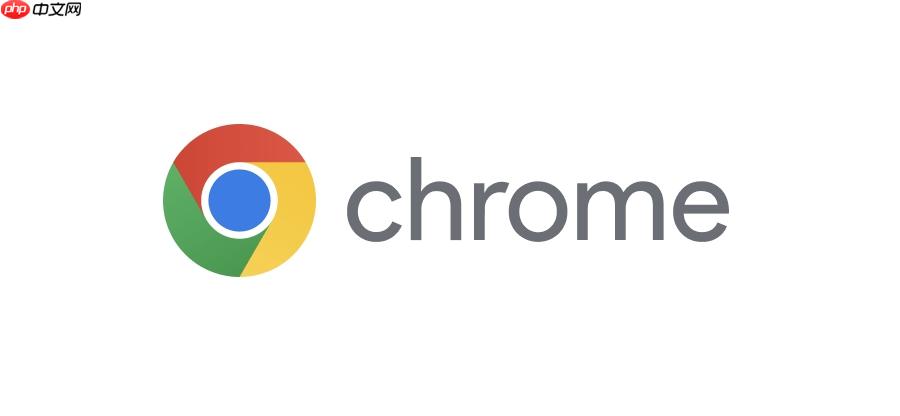
如果您在使用Google Chrome浏览器时发现地址栏中的https和www前缀被隐藏,这可能是由于浏览器的特定设置导致的。该问题通常出现在较新版本的Chrome中,作为简化界面的一部分,但可能影响用户对网站安全性和完整URL的判断。
本文运行环境:Dell XPS 13,Windows 11
一、通过右键菜单启用完整网址显示
此方法适用于Chrome 120及以上版本,通过浏览器内置的右键菜单快速开启完整URL显示功能,操作简单且无需修改实验性设置。
1、打开Google Chrome浏览器并进入任意网页。
2、将鼠标光标点击或悬停在地址栏上。
3、点击鼠标右键,在弹出的上下文菜单中查找 总是显示完整网址 选项。
4、如果该选项未被勾选,请单击它以启用功能。
5、刷新当前页面或跳转至其他网站,确认地址栏是否已显示完整的https://和www.前缀。
二、修改chrome://flags实验性设置
对于无法通过右键菜单解决的情况,可通过调整Chrome的实验性功能标志来恢复显示。这些设置允许用户控制地址栏中协议和子域名的可见性。
1、在Chrome地址栏中输入 chrome://flags/#omnibox-ui-hide-steady-state-url-scheme-and-subdomains 并按下回车键。
2、找到“Omnibox UI Hide Steady-State URL Scheme and Trivial Subdomains”这一项,将其下拉菜单从默认的Default或Enabled更改为 Disabled。
3、继续在地址栏输入 chrome://flags/#omnibox-ui-hide-steady-state-url-scheme 并访问。
4、将“Omnibox UI Hide Steady-State URL Scheme”设置同样更改为 Disabled。
5、每项更改后,浏览器下方会提示需要重启,点击 Relaunch 按钮以重新启动浏览器。
6、重启完成后,访问不同类型的网站(HTTP/HTTPS)验证https://和www.是否已正常显示。
三、检查并启用上下文菜单完整URL选项
部分Chrome版本或安装源可能需要手动启用右键菜单中的完整URL显示功能,该功能依赖于特定的flags设置才能出现。
1、在地址栏输入 chrome://flags/#contextmenu-show-full-urls 并访问该页面。
2、将“Context menu show full URLs”选项设置为 Enabled。
3、根据提示点击 Relaunch 重启浏览器。
4、重启后,再次右键点击地址栏,检查是否出现了“总是显示完整网址”的选项,并按方法一直接启用。






























